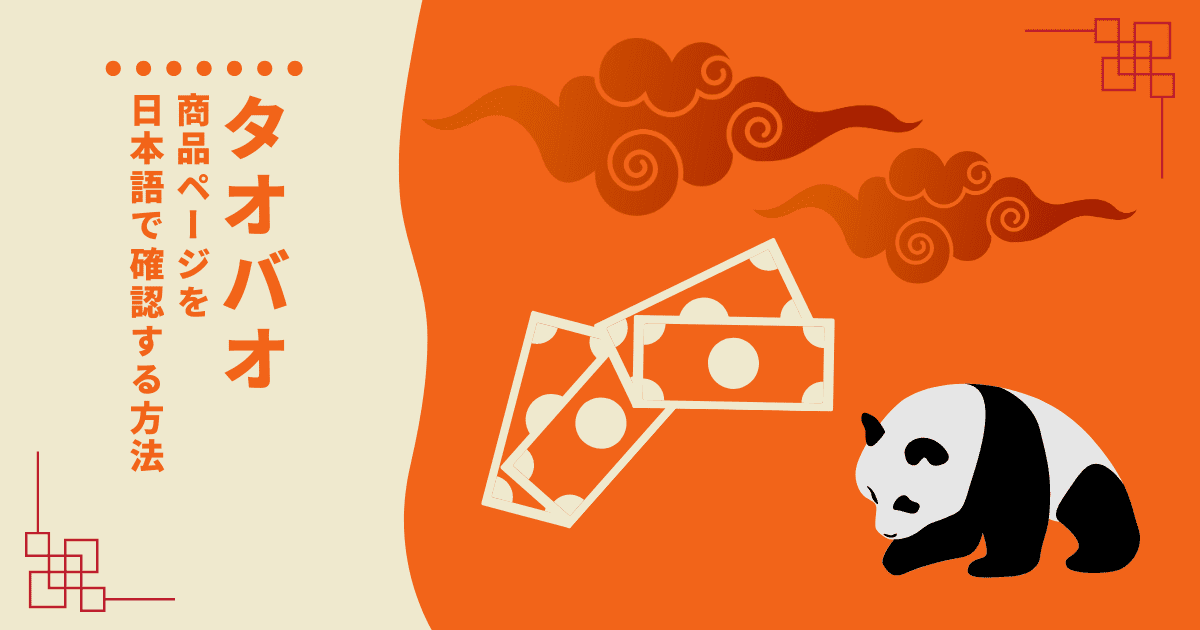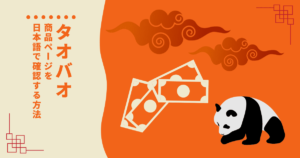こんにちは。しんせつなペイト(@sinsetunapeito)です。
今回は前回の続き的なものになります(^^)
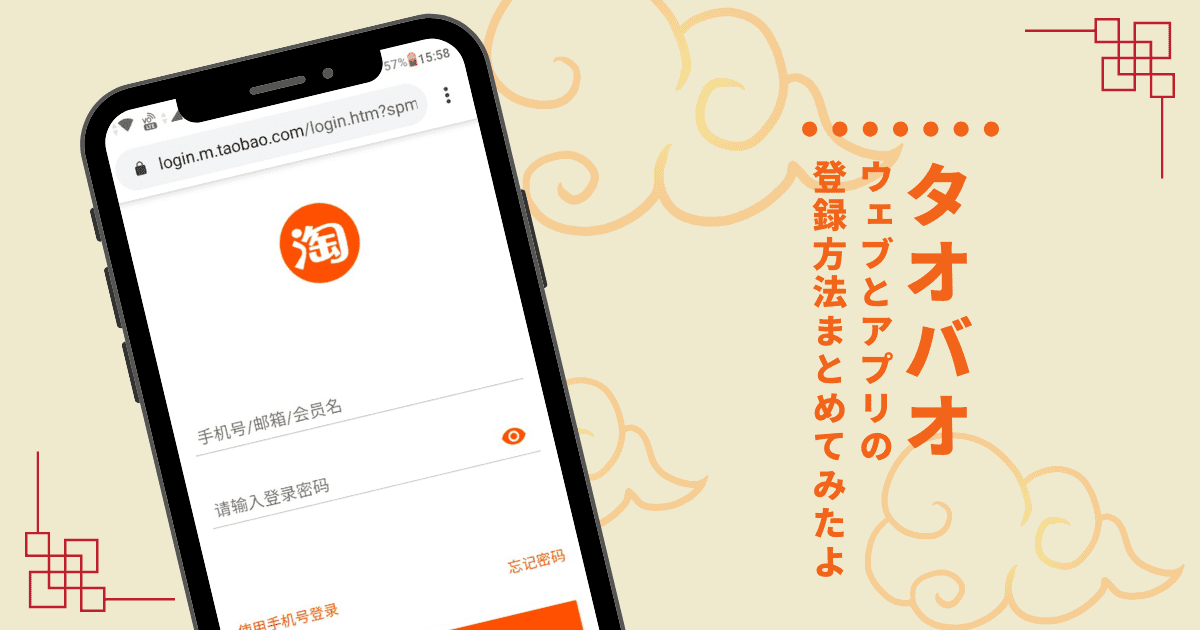
前回、タオバオのページを見るにはユーザー登録が必要とお伝えしましたが、今回のお話は、ユーザー登録した後!
実際に商品ページを見る際の、ちょっとしたライフハックについてお伝えしようと思います✨
ズバリ、タオバオのサイトを日本語で確認する方法!
タオバオでは、商品情報が画像にまるっと記載されていることが多いです。
文章がベタ打ちされていないため、知りたい部分の文章をコピペして翻訳にかけて…ということが出来ません。
いつも、一体何が書かれているんだろうか…と困っていたのですが、最近解決策を見つけました!
それは、Googleレンズを使う方法です!
最近の画像認識技術はかなり精度が高く、その中でもGoogleレンズはトップクラスだと思います。
今回は中国語の翻訳について説明しますが、Google翻訳にある言語ならどこの国の言葉でも翻訳が可能です。
同じような状況でお困りの方は、ぜひお試しください!┏○ペコ
Googleレンズを使った翻訳の方法
以前書いた、こちらの輸入代行を利用してみた記事…
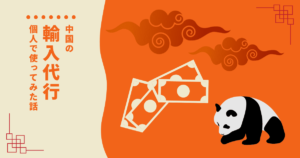
なぜか、あんスタの輸入代行で検索して来られる方が多いので、今回はあんスタの商品を使ってご説明します。
あんスタは中国語で「偶像梦幻祭」らしいので、それで検索しました。
GoogleレンズもしくはGoogleフォトのアプリをダウンロード
アプリがインストールされていない場合は、ストアに行ってダウンロードします。
iPhoneではGoogleレンズのアプリが無いため、Googleフォトをダウンロードしてください。
画像を保存or画面のスクショを撮る
該当の商品画像を長押しして保存、もしくは画面のスクショを撮ります。
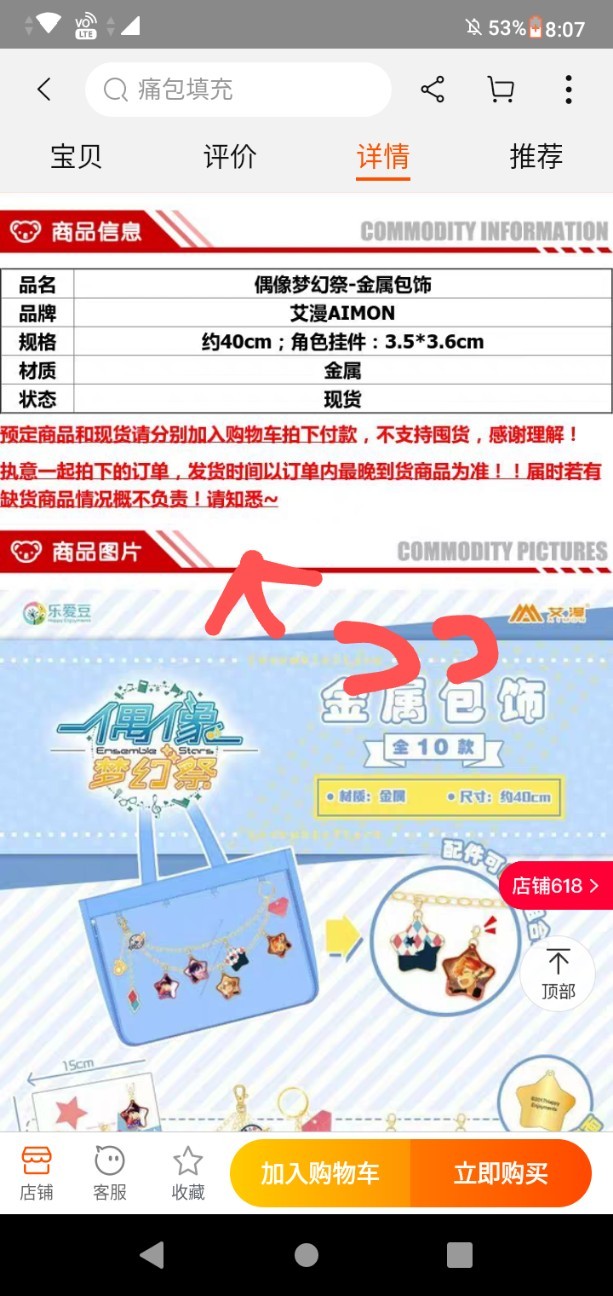
今回は、この赤字の部分を翻訳していきます。
Googleレンズ/Googleフォトを使う
私はいつもGoogleフォトの中にある、Googleレンズの機能を使っています。
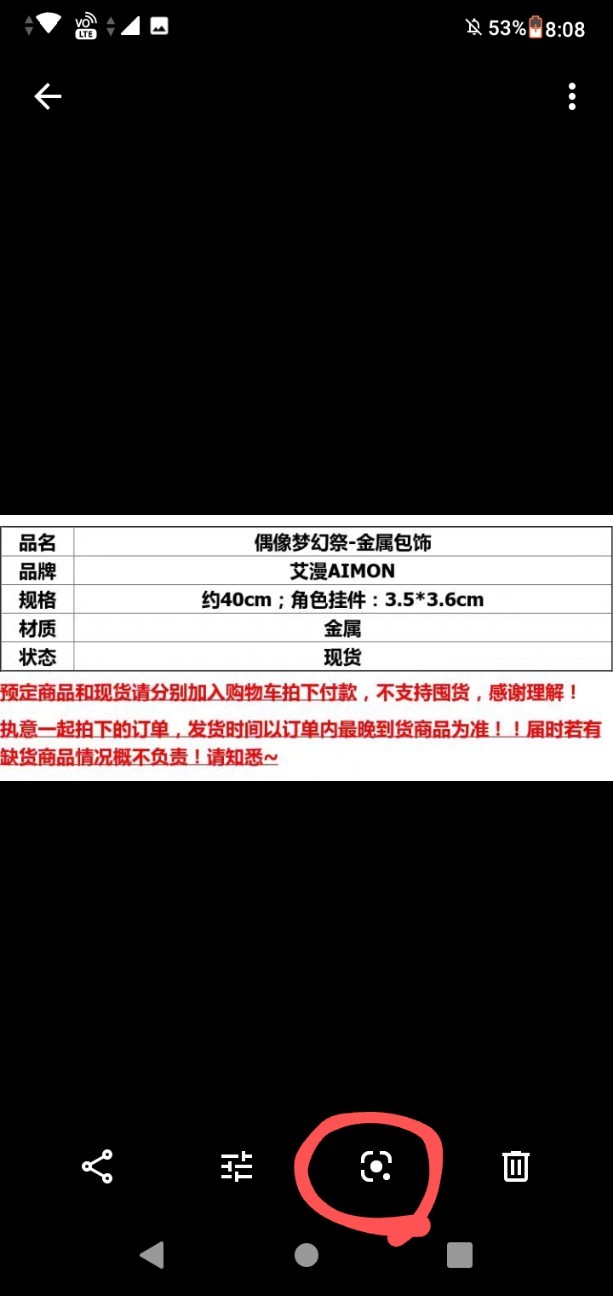
赤字で囲った右から二番目、カメラマークのアイコンをクリック。
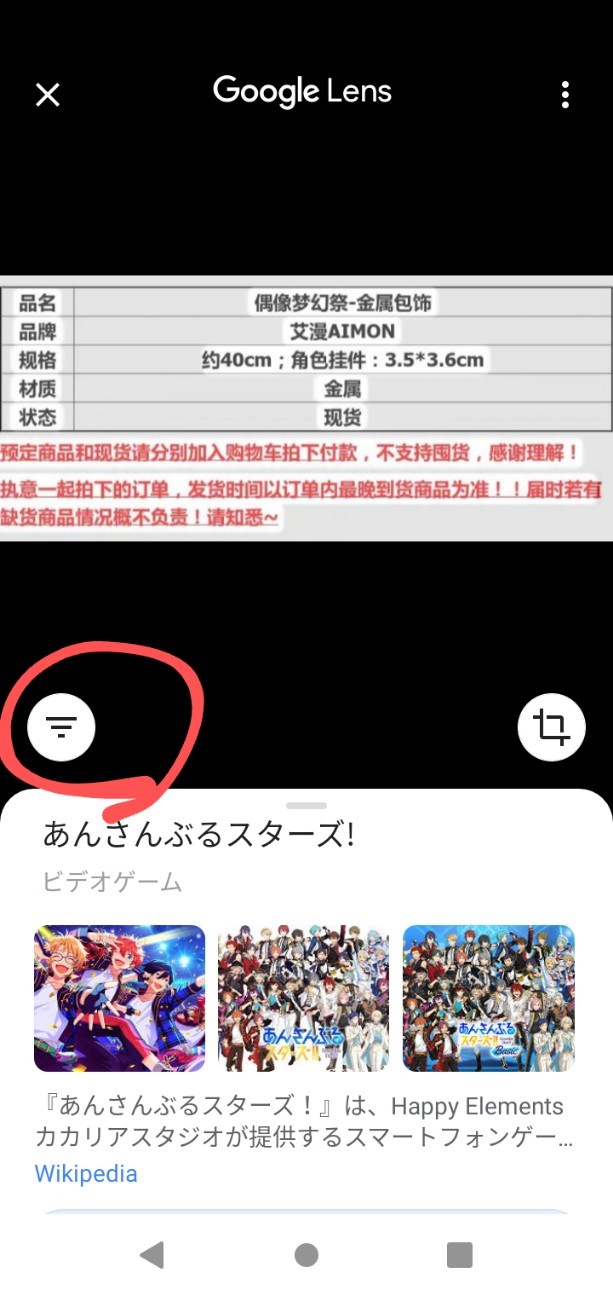
左側にあるアイコンをクリック。
この時点ですでに、画像を読み取って該当する情報が出ています。
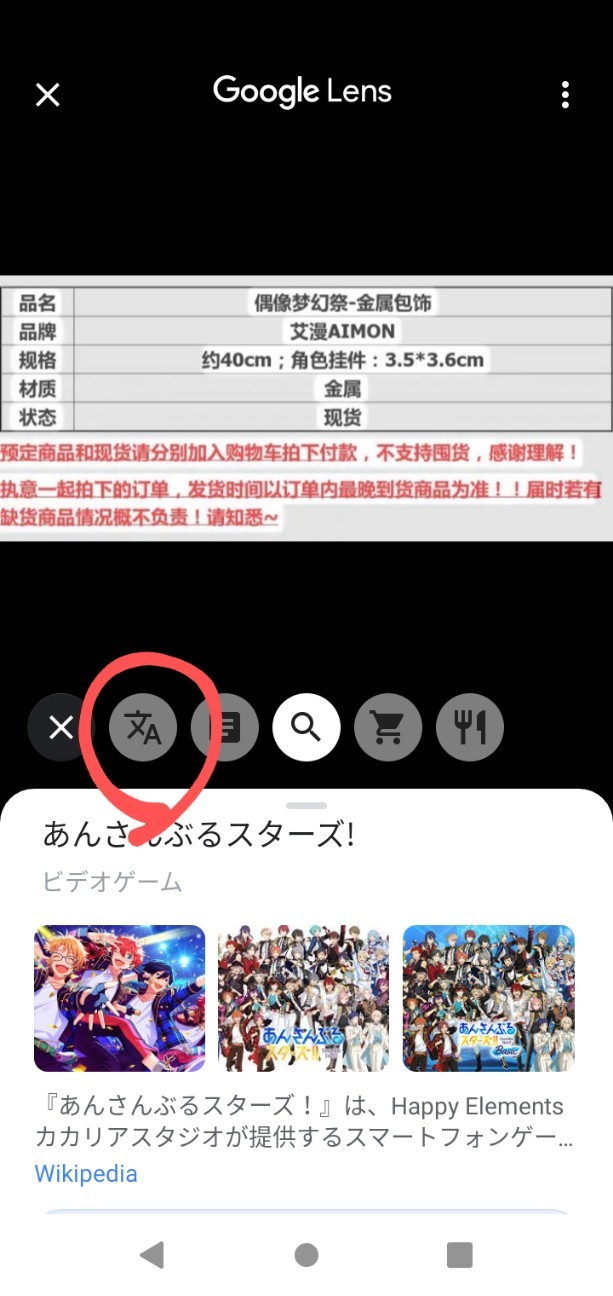
文Aというアイコンをクリック。
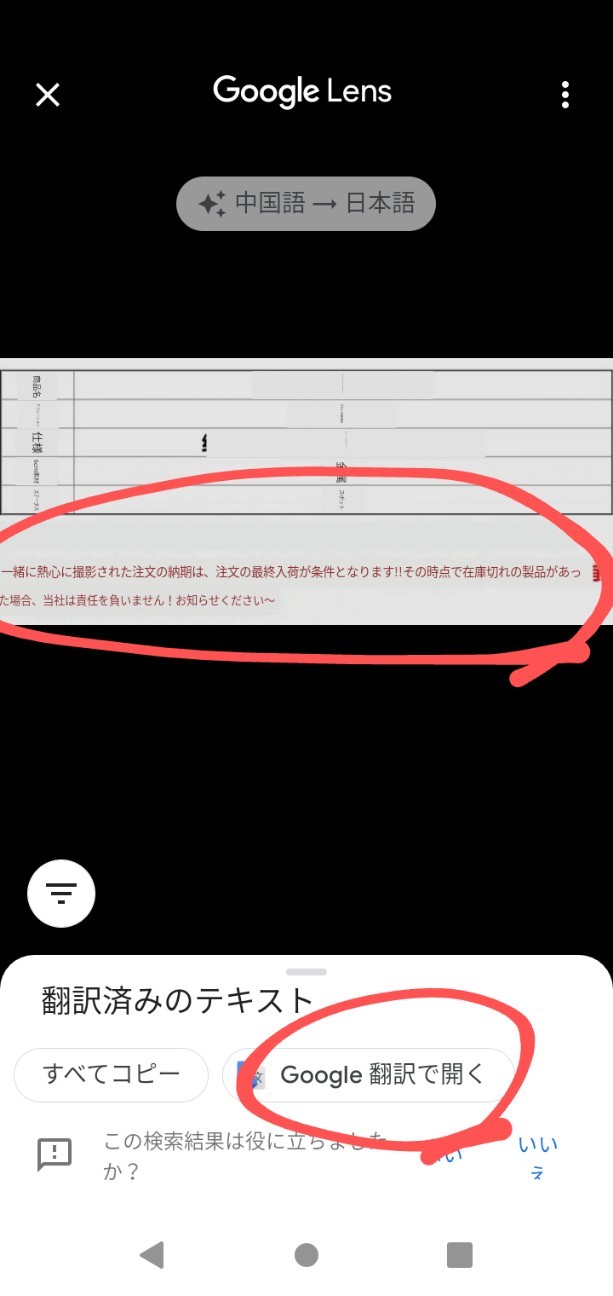
自動でテキストの部分が翻訳されます!
もっと詳しく見たい時は、『Google翻訳で開く』をクリックしてください。
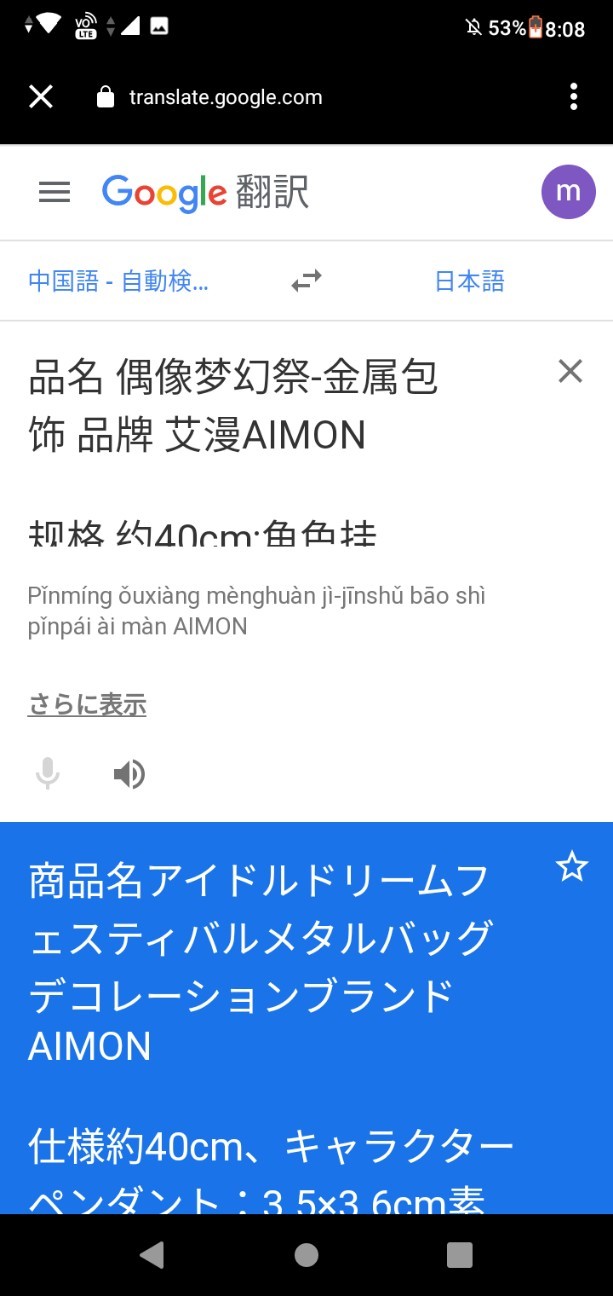
そうすると、Google翻訳のページが立ち上がります。
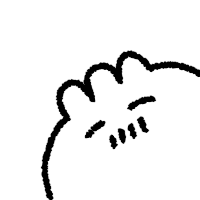
どうでしょうか。かなり簡単ですよね!^^
文字が小さいときは、画面を拡大してスクショを撮ってみてください。
あまりに文字が小さすぎたり、色が薄すぎるときはテキストを認識しないのですが、大体の場合は認識してくれます。
タオバオの商品ページはGoogleレンズを使って日本語に翻訳しよう!
タオバオは中国語で記載されているため、なかなか敷居が高いと思います…
しかしながら、最近ではGoogleレンズのような便利なアプリが沢山あります!
私も色々試してみて、タオバオの買い物をもっと快適にしていこうと思っています(*´∇`*)
また何か発見したらご紹介しますね。ペイトでした!